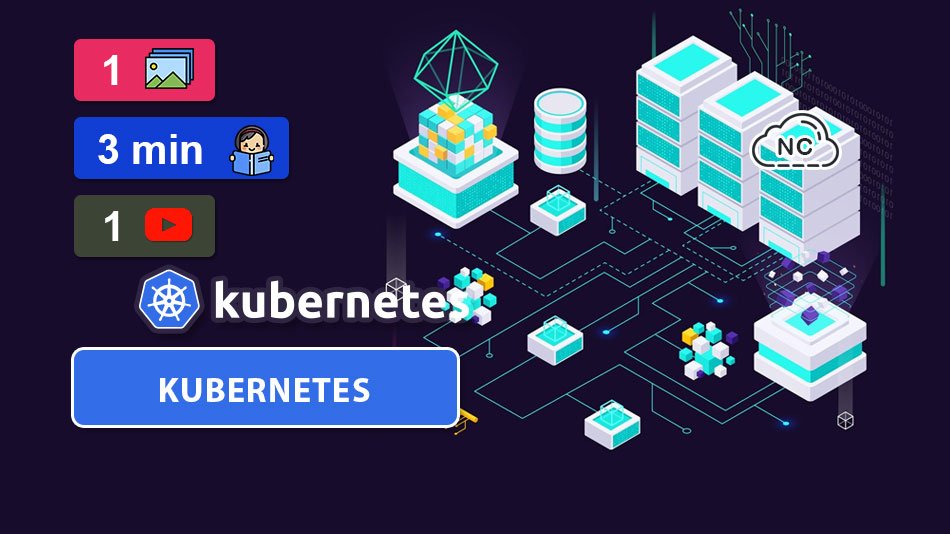En esta página:
Para instalar Kubernetes en Windows, necesitas seguir una serie de pasos esenciales.
A continuación te compartiré esos pasos basados en la documentación oficial de Kubernetes.
En este tutorial te enseñaré a Como Instalar Kubernetes en Windows 11, vamos con ello.
Para algunos usuarios puede ser confusa, la instalación e Kubernetes.
Es más confuso aún si se instaló previamente la herramienta Docker.
Y es que al instalar Docker, se instala una versión de la línea de comandos kubectl de Kubernetes y puede generar conflictos con Kubernetes.
Instalación de Kubernetes
Para instalar Kubernetes en Windows, solo necesitas instalar la CLI de Kubernetes llamada kubectl.
Esta CLI te permite ejecutar comandos y realizar tareas de Kubernetes en tu terminal o consola.
Hay diferentes maneras de instalar Kubernetes en Windows.
Puedes hacerlo con un binario, con herramientas como Chocolatey, Scoop o Winget y también descargando un instalador o ejecutable.
Instalación de Chocolatey en Windows
Vamos a instalar Kubernetes en Windows usando Chocolatey.
Si no tienes instalado Chocolatey en Windows, en este video te enseño a como hacerlo de manera fácil:
Si ya tienes instalado Chocolatey, puedes saltarte ese paso.
Instalar Kubernetes en Windows
Abre PowerShell como administrador.
No uses otra terminal, ya que PowerShell es la mejor opción para trabajar con chocolatey.
Esto lo explico en el video anterior sobre como instalar chocolatey en Windows.
En tu terminal de PowerShell ejecuta el siguiente comando para instalar Kubernetes:
|
1 2 3 4 5 6 7 8 9 10 11 12 13 14 15 16 17 18 19 20 21 22 23 24 25 26 27 28 29 |
choco install kubernetes-cli Chocolatey v2.2.2 Installing the following packages: kubernetes-cli By installing, you accept licenses for the packages. Progress: Downloading kubernetes-cli 1.30.0... 100% kubernetes-cli v1.30.0 [Approved] kubernetes-cli package files install completed. Performing other installation steps. The package kubernetes-cli wants to run 'chocolateyInstall.ps1'. Note: If you don't run this script, the installation will fail. Note: To confirm automatically next time, use '-y' or consider: choco feature enable -n allowGlobalConfirmation Do you want to run the script?([Y]es/[A]ll - yes to all/[N]o/[P]rint): y Extracting 64-bit C:\ProgramData\chocolatey\lib\kubernetes-cli\tools\kubernetes-client-windows-amd64.tar.gz to C:\ProgramData\chocolatey\lib\kubernetes-cli\tools... C:\ProgramData\chocolatey\lib\kubernetes-cli\tools Extracting 64-bit C:\ProgramData\chocolatey\lib\kubernetes-cli\tools\kubernetes-client-windows-amd64.tar to C:\ProgramData\chocolatey\lib\kubernetes-cli\tools... C:\ProgramData\chocolatey\lib\kubernetes-cli\tools ShimGen has successfully created a shim for kubectl-convert.exe ShimGen has successfully created a shim for kubectl.exe The install of kubernetes-cli was successful. Software installed to 'C:\ProgramData\chocolatey\lib\kubernetes-cli\tools' Chocolatey installed 1/1 packages. See the log for details (C:\ProgramData\chocolatey\logs\chocolatey.log). |
Por último para verificar que Kubernetes se ha instalado correctamente en Windows.
Vamos a verificar la versión que tenemos instalada.
Para verificar la versión de Kubernetes que hemos instalado, ejecutamos el siguiente comando:
|
1 2 3 4 5 6 |
kubectl version --client Client Version: v1.30.0 Kustomize Version: v5.0.4-0.20230601165947-6ce0bf390ce3 |
Con ello ya tenemos Kubernetes instalado en Windows.
Y podemos ejecutar comandos y realizar tareas de Kubernetes usando nuestra consola o terminal de comandos.
Si necesitas configurar otras opciones, te recomiendo visitar este enlace a la documentación oficial de Kubernetes.
Conclusión
En este artículo has aprendido a Como Instalar Kubernetes en Windows 11.
Te servirá de guía para saber diferenciar ambas áreas.
La forma ideal para ser un mejor programador es practicando mucho, así que manos a la obra.
Nota(s)
- No olvides que debemos usar la Tecnología para hacer cosas Buenas por el Mundo.
Síguenos en nuestras Redes Sociales para que no te pierdas nuestros próximos contenidos.